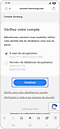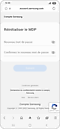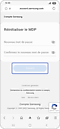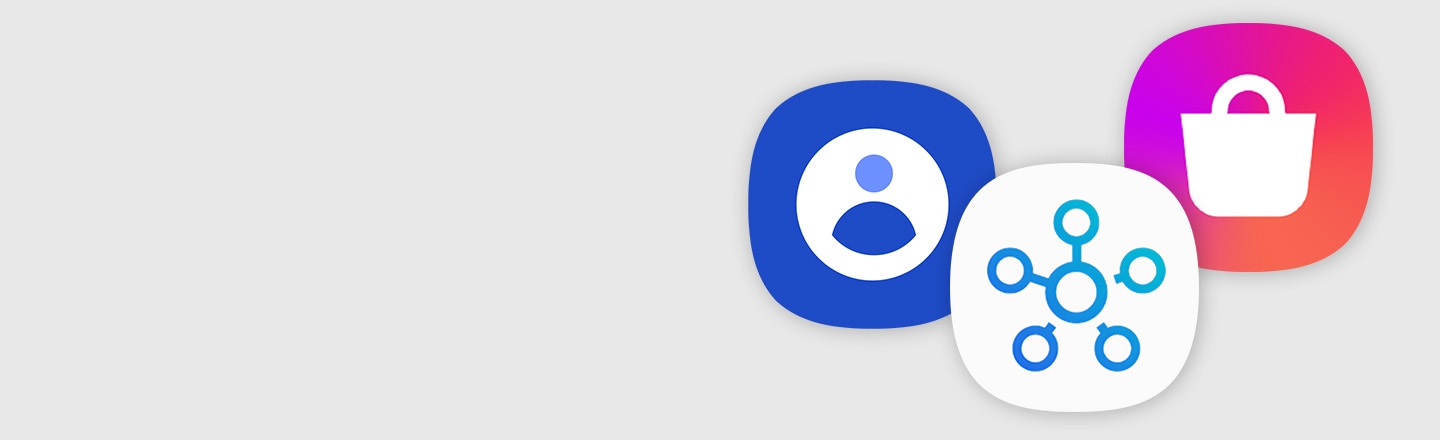Comment récupérer mon identifiant et mon mot de passe de mon compte Samsung en cas d’oubli ?
Un compte Samsung vous permet d'utiliser des applications et des services spécifiques, tels que Samsung Pass et Samsung Find, ainsi que de sauvegarder vos données sur Samsung Cloud. Dans le cas où vous ne pouvez pas vous rappeler les identifiants de votre compte Samsung, vous pouvez les récupérer ou réinitialiser le mot de passe pour regagner l'accès à votre compte.
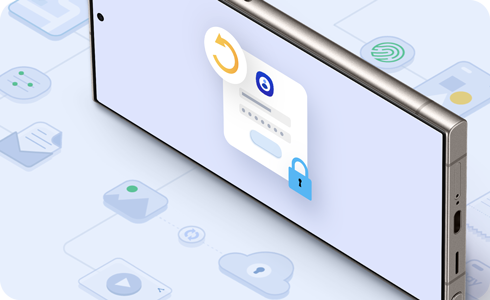
Découvrez en vidéo comment créer votre compte Samsung :
Vous pouvez retrouver votre identifiant de compte Samsung en utilisant votre numéro de téléphone ou via votre email. Pour cela, suivez les étapes suivantes :
Récupération de l'identifiant via une adresse email
Récupération de l'identifiant via un numéro de téléphone
Avant tout, il faut obligatoirement suivre les neuf étapes ci-dessous, applicables à toutes les procédures, puis choisir parmi les quatre méthodes présentées dans les sections suivantes afin de réinitialiser votre mot de passe.
1. Réinitialiser le mot de passe en utilisant votre email principal
* Dans les pays autorisant l'inscription via un numéro de téléphone mobile, la réinitialisation de votre mot de passe est également possible en utilisant la vérification par téléphone.
2. Réinitialiser le mot de passe en utilisant une question de sécurité
* La réinitialisation de votre mot de passe via une question de sécurité nécessite l'enregistrement préalable de cette question dans les paramètres de votre compte Samsung.
3. Réinitialiser le mot de passe en utilisant votre email de récupération
* La réinitialisation de votre mot de passe via un email de récupération nécessite l'enregistrement préalable de cette adresse dans les paramètres de votre compte Samsung.
4. Réinitialiser le mot de passe en utilisant un numéro de téléphone de récupération
* La réinitialisation de votre mot de passe avec un numéro de téléphone de récupération nécessite l'enregistrement préalable de ce numéro dans les paramètres de votre compte Samsung.
Merci pour votre avis
Veuillez répondre à toutes les questions.
Code to Open Chat Window